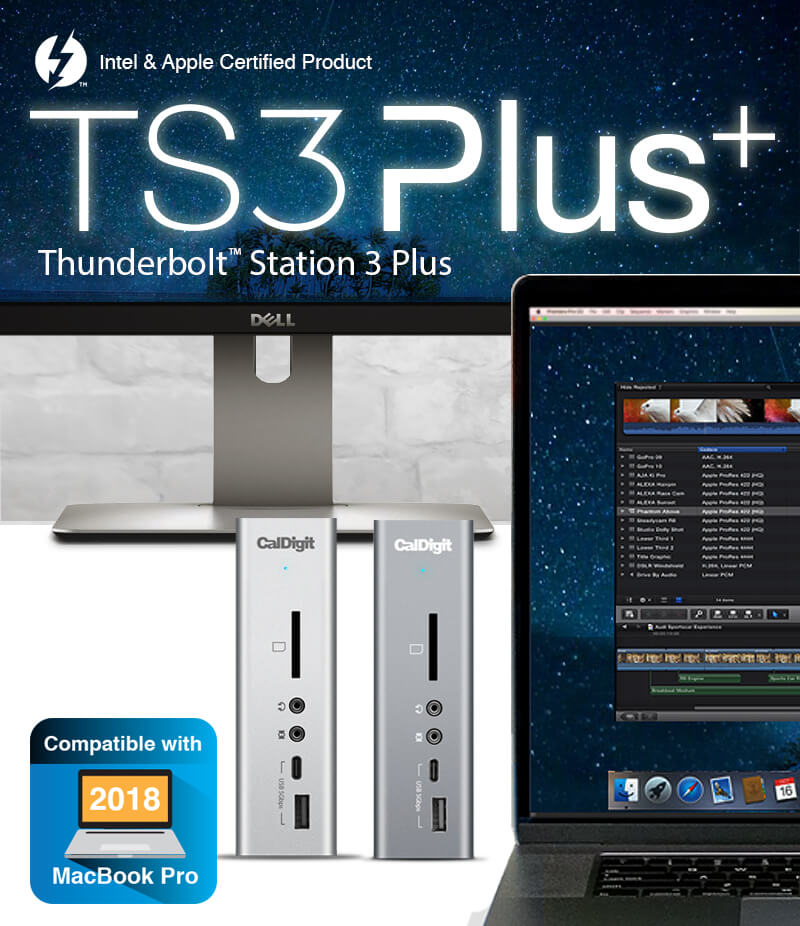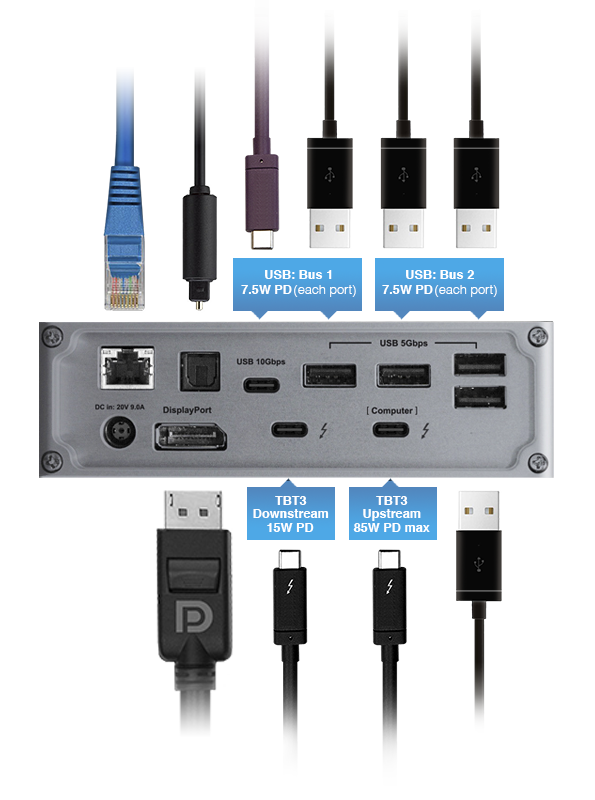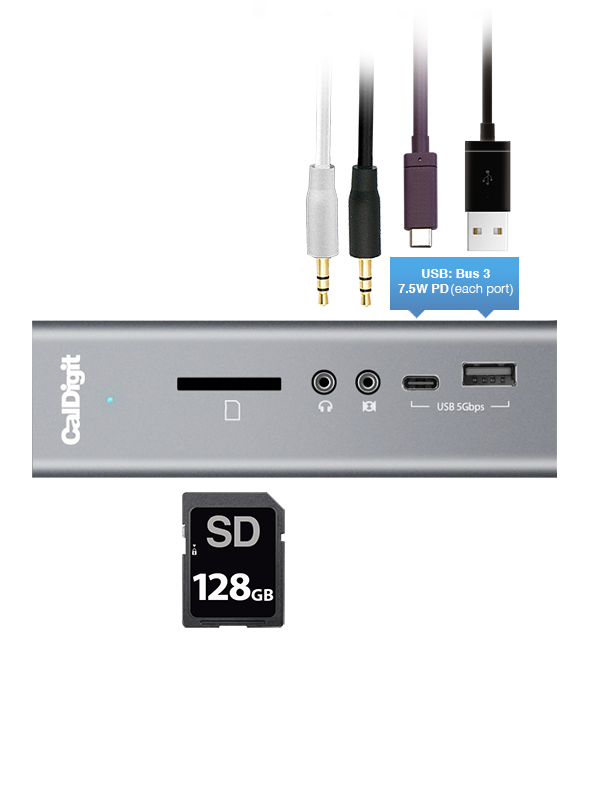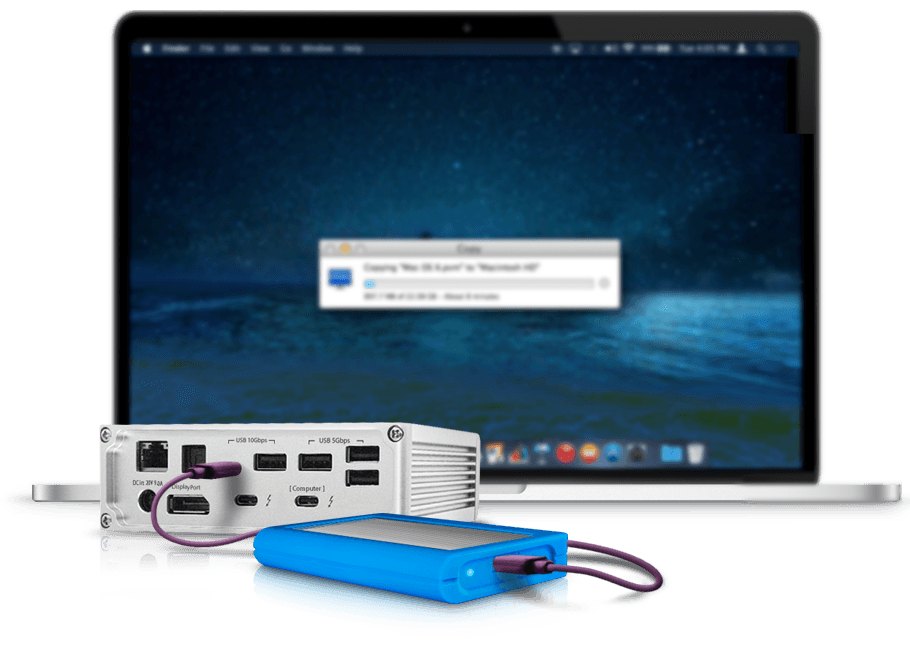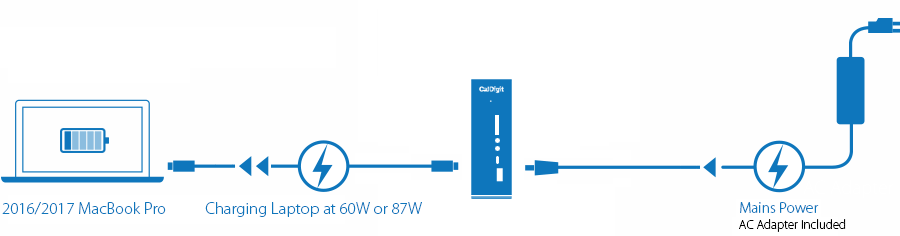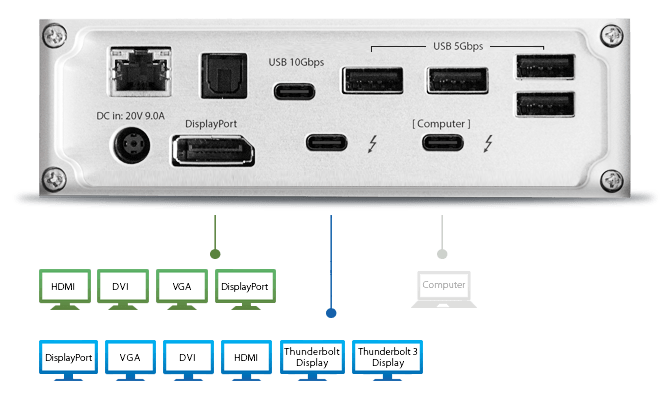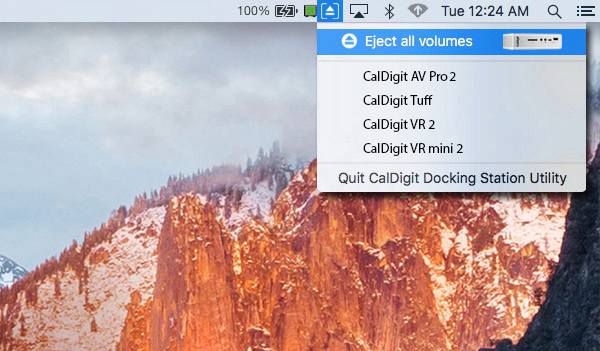-
TS3 Plusには何が付属していますか?
-TS3 Plus
-電源アダプター
-電源コード
-ゴム足
-Thunderbolt 3ケーブル
-
TS3 Plusはどのノートブックをサポートしますか?
TS3 Plusは、Thunderbolt 3 Type-Cポートを持つMacやPCノートブックをサポートしています。
一部のWindows PCメーカーは、接続をサポートするだけでドッキングソリューションを使用したサードパーティの充電をサポートしていません。 充電機能については、お使いのPCメーカーにお問い合わせください。
-
TS3 PlusはLinuxで動作しますか?
はい、動作します。
-
TS3 Plusで使用可能なケーブルは?
TS3 Plusは、40Gb/sのThunderbolt 3ケーブルを使用する必要があります。 すべてのType-Cケーブルが同じ性能を提供するわけではありません。 480Mb/s、5Gb/s、10Gb/s、20Gb/s、40Gb/sの種類があります。 付属のThunderbolt 3ケーブル(ケーブル付きを購入された場合)または認定された40Gb/s Thunderbolt 3ケーブルを使用してください。 すべてのThunderbolt 3ケーブルが40Gb/sではありません。一部のケーブルは20Gb/sしか提供しません。 ケーブルメーカーの仕様をご確認ください。
CalDigitの40Gb/sケーブルの詳細は
こちらをご覧ください。
-
TS3 Plusは私のノートブックを充電することができますか?
はい、TS3 Plusは、MacとPCの両方に最大87Wの電力を供給します。 60Wのパワーを使用する13インチのMacBook Proを使用している場合、TS3 Plusは13インチのMacBook Proに必要な60Wのみを提供します。 15インチのMacBook Proを使用している場合、TS3 Plusは87Wの電力を供給します。 同様に、PCを使用している場合、TS3 Plusは必要な量を87Wまで供給します。 ノートブック充電の詳細については、
こちらをご覧ください。
-
TS3 Plusをデイジーチェーンの最後に追加することができますか?
ノートブックを充電するためには、TS3 PlusをノートブックのThunderbolt 3ポートに直接接続する必要があります。
-
ドックを使用するためにドライバーをインストールする必要がありますか?
-
何台のモニターをサポートすることができますか?また解像度は?
TS3 Plusは、ミラーリングモードまたは拡張モードで最大2台のモニターをサポートします。 DisplayPort経由で1台のモニターを接続する場合、最大解像度は4K 60Hzです。 デュアルモニターを接続する場合、各モニターの最大解像度は4K 60Hzです。 モニターをThunderbolt 3ポートに接続する場合、最大解像度は5K 60Hzです。 モニターの接続の詳細については、
こちらをご覧ください。
-
モニターを2台接続する方法は?
デュアルモニターを接続するには、1つのモニターをDisplayPortコネクターに接続し、もう1つのモニターをUSB-Cビデオアダプタを使用して、Thunderbolt 3 Type-Cポートに接続します。 USB-C DisplayPortアダプターの詳細については、
こちらをご覧ください。
-
DisplayPortコネクターにどんな種類のモニターを接続することができますか?
DisplayPortケーブルをTS3 PlusのDisplayPortコネクターに直接接続すると、DisplayPortモニターに接続することができます。 DisplayPortアダプタケーブルを使用すると、HDMI、VGA、DVIまたはmDPモニターを接続することができます。 例えば、HDMIモニターを接続する場合は、DisplayPort to HDMIケーブルを使用します。
-
TS3 Plusの使用におすすめのDisplayPort to DisplayPortケーブルは?
DisplayPort 1.2ケーブルの使用をおすすめします。多くの場合、より短いケーブルを使用すると最良の結果を得ることができます。
-
一部のThunderbolt 3ドックで、特定の4Kモニターを接続するときに画面がちらつく問題があると聞きました。
TS3 Plusを含むCalDigitの最新世代のThunderbolt 3ドックは、この問題を抱えていません。 市場の他の多くのドックは、特定の4Kモニターを接続するときに画面がちらつく場合があります。
-
USB 3.1ポートはUSB 3.0およびUSB 2.0デバイスと互換性がありますか?
はい、あります。
-
すべてのUSBポートが同じ性能を提供しますか?
7つのUSB 3.1ポートのうち6つはGen.1で、最大スループットは5Gb/sです。背面のUSB-CポートはGen.2で、最大10Gb/sの性能を提供します。 SSDなどの高性能ストレージデバイスには、Gen.2ポートの使用をお勧めします。
-
2つのUSB-CポートにUSB-Aデバイスを接続することができますか?
はい、USB-A to Cケーブルを使用してUSB-Aデバイスを接続することができます。
-
モニターをTS3 PlusのUSB-Cポートに接続することはできますか?
2つのUSB-Cポートはデータ専用です。 2台目のモニターを接続する場合は、Thunderbolt 3 Type-Cポートに接続してください。
-
SDカードリーダーはどのようなパフォーマンスを提供しますか?
TS3 PlusのSDカードリーダーは、最大転送速度312Mb/sのSD 4.0(UHS-II)です。
-
TS3 Plus SDカードリーダーはどのような種類のSDカードをサポートしていますか?
SD、SD HC、SD XCをサポートしています。
-
TS3 Plusをデジタルスピーカーに接続することはできますか?
はい、光デジタルケーブルを使用してTS3 Plusからスピーカーに接続することができます。
-
スピーカーをTS3 Plus 光デジタルオーディオポートと前面のアナログポートに同時に接続することができますか?
はい、同時に両方に接続することができます。
-
TS3 PlusはデュアルリンクDVI出力をサポートしていますか?
いいえ、サポートしていません。
-
TS3 Plusは、DisplayPortマルチストリームトランスポート(MST)ディスプレイをサポートしていますか?
-
私のコンピュータは40Gb/s Thunderbolt 3をサポートしていますか?それとも20Gb/s Thunderbolt 3ですか?
Dell XPS 13などの特定のコンピュータは、20Gb/sの帯域幅しか提供しないThunderbolt 3(PCIe)の2レーン設計です。 Thunderbolt 3の仕様が不明な場合は、システムの製造元に確認してください。
-
ヘッドフォン/スピーカーをTS3 Plusの前面の3.5mmアナログオーディオ出力に接続していますが、音が聞こえません。
オーディオ設定において、デフォルトのオーディオ再生デバイスが「USB Audio Codec」に設定されていることを確認してください。
-
マイク付きのコンボヘッドフォンをドック前面のヘッドフォンオーディオポートに接続しましたが、マイクが動作しません。
TS3 Plusはヘッドフォンとマイクポート用の専用入力を使用しているため、オーディオ入力と出力の3.5mmジャックを組み合わせたヘッドフォンはオーディオのみをサポートします。 3.5mmメス - 3.5mmオスx2の分配ケーブルを使うと、マイク付きのコンボヘッドフォンを使用することができます。
-
2016/2017/2018 MacBook ProのThunderbolt 3ポートはすべて同じ機能と性能を備えていますか?
Appleの
ウェブページより
- MacBook Pro (15-inch, 2016-2017-2018) では、4 基すべてのポートが Thunderbolt 3 のパフォーマンスを発揮します。
- MacBook Pro (13-inch, 2016-2017-2018, Four Thunderbolt 3 Ports) では、左側の 2 基のポートが Thunderbolt 3 にフルパフォーマンスで対応します。右側の 2 基のポートでも Thunderbolt 3 の機能を使えますが、PCI Express の帯域幅に制限されます。
高パフォーマンスのデバイスは、データスループットを最大限に高めるため、必ず MacBook Pro (13-inch, 2016, Four Thunderbolt 3 Ports) の左側のポートに接続してください。
- MacBook Pro (13-inch, 2016, Two Thunderbolt 3 Ports) は両方のポートで Thunderbolt 3 のパフォーマンスを最大限発揮します。
-
ドックに接続されている私のUSBデバイスは、ホストシステムが完全に起動していないか、再起動されたときに、最初は正常に動作していませんが、Windowsがロードされると正常に機能します。なぜでしょうか?
Thunderbolt 3 Windowsホストシステムは、システムBIOSでセキュリティ設定を行うことができます。これは、Windowsのロード前にThunderbolt 3デバイスまたはドックのようなThunderbolt 3デバイスを介して接続されたUSBデバイスが動作する場合に影響します。 各メーカーのシステムは異なる可能性がありますが、システムのBIOSにおいて、’Thunderbolt Adapter Boot support’を有効にする必要があります。これにより、Windowsのロード前にデバイスが期待通りに動作するようになります。 **この変更を行う際のセキュリティ面を理解することが重要です。これは、Windows内のThunderboltアプリケーションで行われるセキュリティの選択よりも優先されるためです。
-
Visit our knowledge base,
you can find answers and solutions to more complicated technical questions.